除了开始按钮之外,还有多种方法可以关闭 Windows 11 PC。由于快速启动,系统可能无法完全关闭,从而影响性能。即使鼠标不工作,使用键盘也可以关闭计算机。禁用快速启动可提高系统清洁度并防止出现持续性错误。
关闭 Windows 11 电脑 这看似简单,但很多用户并不知道,按照常规方法操作可能无法完全关闭电脑。快速启动功能和不同的关机模式(睡眠、休眠等)等细节会对操作系统的性能和健康状况产生影响。
在本文中,我们将深入探讨 Windows 11 PC 的所有可用关机方法,包括传统方法、键盘快捷键,以及确保关机完全释放内存并完全关闭系统的最有效方法。如果您想学习如何正确操作,这里就是您的最佳选择。
指数
关机、睡眠、休眠有什么区别?Windows 11 提供了几种在不使用时管理系统状态的选项:
删除:计算机完全关闭。所有程序均关闭,功耗为零。暂停:将当前状态保存到 RAM 并进入低功耗模式。这对于快速恢复非常有用。冬眠:类似于暂停,但作用更显著。将状态保存到硬盘并关闭计算机。它更省电。挂起或休眠不会完全关闭系统,它们可以保持进程运行或不完全关闭。因此,如果您需要完全关闭,请确保不要使用这些选项。
经典方法:开始菜单关闭 Windows 11 最常用的方法是通过“开始”按钮:
点击 主页图标 在屏幕的左下角。Selecciona 解雇.点击 删除.这会关闭计算机……但如果你有 快速上手. 请继续阅读以了解原因。
什么是快速启动以及为什么应该禁用它?Windows 包含一个名为 快速上手 o 快速启动 默认情况下启用。此功能会在关闭系统时保存系统的部分状态,使其处于某种 混合冬眠这使得重启速度更快,但也有一些后果:
RAM 尚未完全释放,这会影响设备的性能。某些驱动程序或系统错误可能会持续存在。 因为它不会从头开始重新启动。它可能会导致问题 USB 设备、双启动、系统更新 甚至在被认为关闭的情况下也会消耗能源。如果你想让你的电脑彻底关闭,强烈建议禁用此选项。
如何逐步禁用快速启动为确保您的电脑每次都完全关闭:
在搜索栏中搜索 «选择电源按钮的功能» 并访问该选项。点击 “更改当前不可用的设置” (需要管理员权限)。取消选中该框 «开启快速启动(推荐)».保存更改。从那时起,当您选择“关机”时,系统将完全关闭,而不会暂停部分内核或其他进程。
使用键盘关闭计算机如果您的鼠标停止工作或者您只是在寻找一种快速方法, 您仅使用键盘即可关闭 Windows 11。以下有几种方法:
1.Alt+F4按 视窗+T 聚焦任务栏。然后按 Alt + F4键关机菜单将会打开。使用箭头键选择“关机”,然后按 输入.2. 使用 Win + X 的高级菜单按 Win + X.按键 U 打开关机/睡眠菜单。按 U 再次关闭, R 重新启动, S 暂停或 H 冬眠。3. Ctrl + Alt + Del这一经典至今仍有效。
按 Ctrl + Alt +删除.使用 Tab 键,将焦点移到电源按钮上。按 输入 关闭或使用箭头选择其他选项。4.执行关机命令也可以使用菜单 Ejecutar:
按 WIN + R.写 关机-S 并按 Enter。此命令立即关闭计算机。
如何使用 Shift 彻底关机如果您不想永久禁用快速启动,您可以使用 Shift 键强制完全关机:
从“开始”菜单转到“关机”按钮。按下并按住不动 转移 同时单击“关机”。这会告诉系统不要使用快速启动(即使已启用),并完全释放内存。
创建快捷方式来关闭你的电脑另一个有趣的选项是在桌面上创建一个按钮,完全关闭电脑:
右键单击桌面>新建>快捷方式。输入以下命令: 00的shutdown.exe-S-T-F.指定一个名称,例如 关闭电脑.如果您遇到问题,您可以通过 Tab 键切换到该模式并按 Enter 键即可关闭,无需使用鼠标。
从锁定屏幕关闭您也可以在不登录的情况下关闭计算机:
按 的Windows + L 进入锁定屏幕。单击(或使用 Tab 和 Enter)右下角的电源按钮。Selecciona 删除.如果一切都失败了怎么办?物理按钮始终可以选择按住电源按钮关闭电脑。此操作 强制关机 切断电源,就像拔掉设备插头一样。这只能作为最后的手段,因为 可能会损坏打开的文件或操作系统.
了解所有这些关闭 Windows 11 电脑的方法并确保其完全关闭,可以显著提升系统性能和可靠性。禁用“快速启动”或使用“Shift + 关机”等特定快捷键可以确保完全关闭,从而有助于防止错误并持续改善电脑的健康状况。
Windows 10 中移除锁屏的完整指南:方法和自定义
万用表精通工业和家用软件、开发和应用的专家。我们乐于充分利用市面上所有软件、程序、应用、工具和操作系统的潜力。